使用过演示文稿的朋友们都知道,常常会在幻灯片的内容上使用超链接可以快速翻到需要的那一页幻灯片。下面小编就来告诉大家如何在WPS演示中使用超链接的命令,一起来看看吧。新建默认模板wps演示文稿,内容版式为空白版式。单击在线素材中的目录项,单击目录选项卡,选中其中一种目录,右击选择快捷菜单中的“插入&rd......
WPS word如何处理文章末端的大面积的空白
WPS教程
2021-10-13 11:46:42
如何处理文章末端的大面积的空白
很多小伙伴在Word文档的使用过程当中,经常会发现这样一种情况,有的时候文章的末端总有大面积的空白,想要把下一页的内容挪上去,可是怎么敲退格键都不行?这可怎么办呢?有时候急的不行,可是却无从下手。如图:

小伙伴们,不要着急,下面我们就来给大家分享一个快速处理这种问题的方法,保管效果立竿见影。首先,我们把光标放在文章末端,然后点击开始菜单栏下的段落工具,如图:
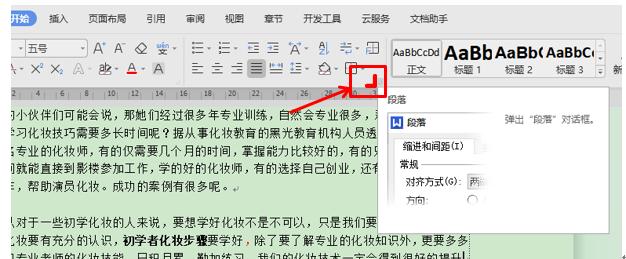
系统弹出段落设置窗口之后,我们在换行和分页菜单栏下,把段前分页的勾选掉就可以了,如图:
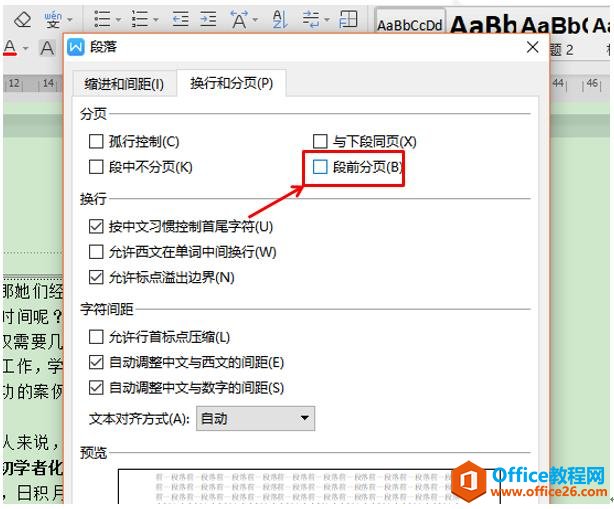
点击确定后,我们会发现第二页的内容自动跑到了前一页文章的末端了,效果如图:

小伙伴们,这个方法是不是特别简单呢?你学会了吗?
上一篇:WPS非标准日期批量转换为标准日期 下一篇:如何在WPS文字中插入立体字
相关文章





